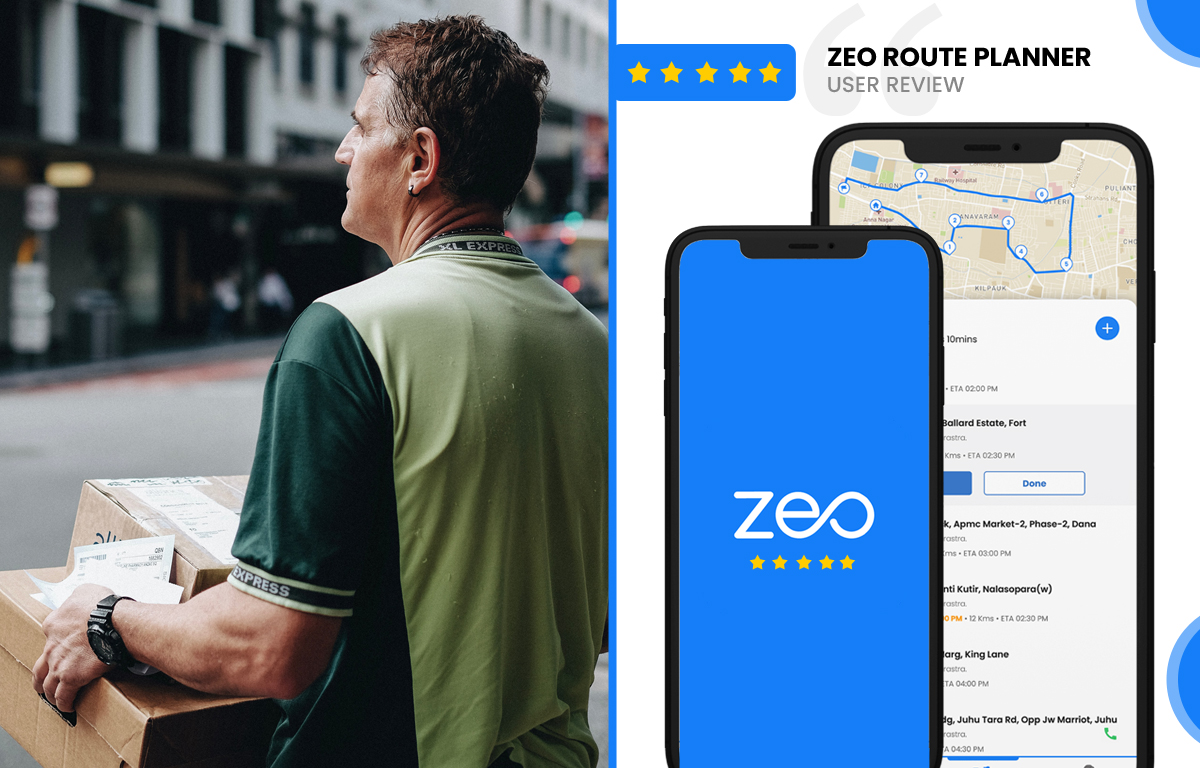読書の時間: <1 分
フリートオーナー、ロブ・シェリーによるレビュー
私は長年にわたり独立した請負業者として、ラストワンマイルの配送部隊を抱えています。 私は米国デラウェア州で 14 人のドライバーと働いており、時間厳守の配達を専門としています。
600 以上の住所をカバーし、繁忙期にはドライバー間で分担する必要があります。 私たちは目標を達成し、社内および周囲に健全な労働文化を築くために全力を尽くします。
Zeo Route Planner は、私が望むすべてを可能な限り最善の方法で実現してくれるプラットフォームだと信じています。ドライバーにアドレスを自動的に割り当てる機能は、私にとってリストの最上位に位置します。ルートを変更したり、ポータルに他のプラットフォームを統合したりできる自由により、自分のビジネスをコントロールできていると感じられ、旅行レポートにより、従うべき 1 日の旅程が明確に保たれます。
このアプリは優れたデザインと、適切な場所に完璧に組み込まれた機能を備えているため、ドライバーの仕事が楽になります。
記事上で